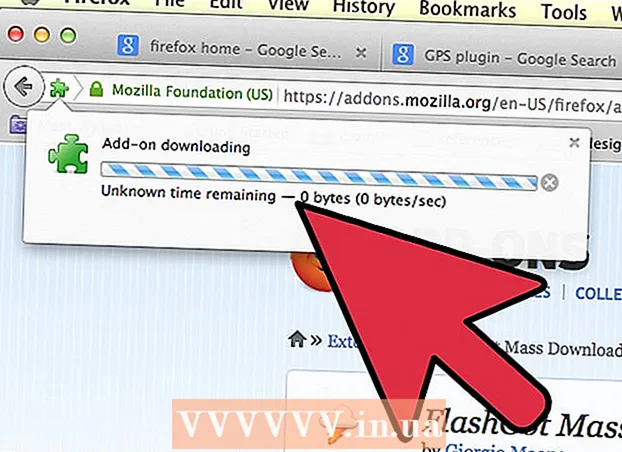Autor:
William Ramirez
Dátum Stvorenia:
19 September 2021
Dátum Aktualizácie:
21 V Júni 2024

Obsah
V tomto článku vám ukážeme, ako si do zariadenia Android stiahnuť zoznam skladieb (zoznam skladieb) z YouTube a sledovať ho offline.
Kroky
Metóda 1 z 2: Používanie aplikácie YouTube
 1 Spustite YouTube na svojom zariadení s Androidom. Kliknite na ikonu bieleho trojuholníka na červenom pozadí. Táto ikona je v zásuvke aplikácie.
1 Spustite YouTube na svojom zariadení s Androidom. Kliknite na ikonu bieleho trojuholníka na červenom pozadí. Táto ikona je v zásuvke aplikácie.  2 Nájdite požadovaný zoznam skladieb. Ak to chcete urobiť, kliknite na ikonu lupy. Ak chcete nájsť vytvorený zoznam skladieb, kliknite na položku Knižnica a posuňte sa nadol do sekcie Zoznamy skladieb.
2 Nájdite požadovaný zoznam skladieb. Ak to chcete urobiť, kliknite na ikonu lupy. Ak chcete nájsť vytvorený zoznam skladieb, kliknite na položku Knižnica a posuňte sa nadol do sekcie Zoznamy skladieb.  3 Klepnite na zoznam skladieb.
3 Klepnite na zoznam skladieb. 4 Kliknite na tlačidlo sťahovania. Vyzerá to ako šípka smerujúca nadol v kruhu.
4 Kliknite na tlačidlo sťahovania. Vyzerá to ako šípka smerujúca nadol v kruhu.  5 Vyberte kvalitu videa. Určuje kvalitu obrazu a zvuku vo videách v zozname skladieb. Vyberte položku Nízka, Stredná alebo HD.
5 Vyberte kvalitu videa. Určuje kvalitu obrazu a zvuku vo videách v zozname skladieb. Vyberte položku Nízka, Stredná alebo HD.  6 Klepnite na OK.
6 Klepnite na OK. 7 Kliknite na OKna potvrdenie svojich činov. Zoznam skladieb bude k dispozícii offline.
7 Kliknite na OKna potvrdenie svojich činov. Zoznam skladieb bude k dispozícii offline.
Metóda 2 z 2: Použitie aplikácie Videoder
 1 Prejdite na stránku https://www.videoder.com/ru vo webovom prehliadači. Videoder je aplikácia, ktorá vám umožňuje sťahovať videá uvedené v zozname skladieb YouTube v ľubovoľnom formáte vrátane MP3 a ďalších zvukových formátov.
1 Prejdite na stránku https://www.videoder.com/ru vo webovom prehliadači. Videoder je aplikácia, ktorá vám umožňuje sťahovať videá uvedené v zozname skladieb YouTube v ľubovoľnom formáte vrátane MP3 a ďalších zvukových formátov. - Túto aplikáciu je možné nainštalovať iba prostredníctvom webového prehliadača, pretože nie je k dispozícii v Obchode Play. Preto musí byť zariadeniu dovolené inštalovať aplikácie z neoverených zdrojov.
 2 Klepnite na Stiahnuť pre Android (Stiahnuť pre Android). Túto možnosť nájdete na domovskej stránke Videoder. Zobrazí sa vyskakovacie okno.
2 Klepnite na Stiahnuť pre Android (Stiahnuť pre Android). Túto možnosť nájdete na domovskej stránke Videoder. Zobrazí sa vyskakovacie okno.  3 Kliknite na OK. Súbor sa stiahne do zariadenia.
3 Kliknite na OK. Súbor sa stiahne do zariadenia.  4 Otvorte stiahnutý súbor. To sa nazýva Videoder_v14.apk (číslo verzie sa môže líšiť). Tento súbor sa nachádza v priečinku Stiahnuté súbory - na paneli s aplikáciami ho otvoríte kliknutím na položku Stiahnuté súbory.
4 Otvorte stiahnutý súbor. To sa nazýva Videoder_v14.apk (číslo verzie sa môže líšiť). Tento súbor sa nachádza v priečinku Stiahnuté súbory - na paneli s aplikáciami ho otvoríte kliknutím na položku Stiahnuté súbory. - Ak aplikáciu Downloads na svojom zariadení nemáte, otvorte aplikáciu Files (môže sa nazývať Správca súborov alebo Prehliadač súborov), prejdite do priečinka Downloads a kliknite na položku Videoder_v14.apk.
- 5Prosím vyber Inštalátor balíkov (Inštalátor balíkov) na stránke Dokončiť akciu pomocou.
- 6 Kliknite na Len raz (Raz). Ak inštalujete aplikáciu, ktorá nie je v Obchode Play, prvýkrát, zobrazí sa upozornenie.
 7 Povoliť inštaláciu aplikácií z neznámych zdrojov. Ak sa inštalácia spustí, tento krok preskočte. Ak sa zobrazí správa „Inštalácia je uzamknutá“:
7 Povoliť inštaláciu aplikácií z neznámych zdrojov. Ak sa inštalácia spustí, tento krok preskočte. Ak sa zobrazí správa „Inštalácia je uzamknutá“: - Kliknutím na položku „Nastavenia“ otvorte nastavenia zabezpečenia.
- Začiarknite políčko vedľa položky „Neznáme zdroje“. Otvorí sa okno.
- Kliknite na tlačidlo OK.
- Vráťte sa do priečinka Stiahnuté súbory a znova klepnite na súbor Videoder_v14.apk.
 8 Kliknite na Inštalácia (Inštalácia). Aplikácia sa nainštaluje.
8 Kliknite na Inštalácia (Inštalácia). Aplikácia sa nainštaluje.  9 Klepnite na Otvorené (Otvorené). Toto tlačidlo je v spodnej časti obrazovky. Spustí sa aplikácia Videoder.
9 Klepnite na Otvorené (Otvorené). Toto tlačidlo je v spodnej časti obrazovky. Spustí sa aplikácia Videoder.  10 Vyhľadajte (alebo zadajte URL) zoznam skladieb na YouTube. Ak to chcete urobiť, použite vyhľadávací panel v hornej časti obrazovky.
10 Vyhľadajte (alebo zadajte URL) zoznam skladieb na YouTube. Ak to chcete urobiť, použite vyhľadávací panel v hornej časti obrazovky.  11 Kliknite na požadovaný zoznam skladieb. Otvorí sa.
11 Kliknite na požadovaný zoznam skladieb. Otvorí sa.  12 Kliknite na tlačidlo sťahovania. Vyzerá to ako šípka smerujúca nadol v kruhu. Zobrazia sa možnosti sťahovania.
12 Kliknite na tlačidlo sťahovania. Vyzerá to ako šípka smerujúca nadol v kruhu. Zobrazia sa možnosti sťahovania.  13 Vyberte formát súboru. Klepnite na ponuku vedľa položky „Formát / Rozlíšenie“ a vyberte formát stiahnutých súborov. Predvolený je formát M4A.
13 Vyberte formát súboru. Klepnite na ponuku vedľa položky „Formát / Rozlíšenie“ a vyberte formát stiahnutých súborov. Predvolený je formát M4A.  14 Klepnite na STIAHNUŤ ▼ (Stiahnuť ▼). Súbory, ktoré sú uvedené v zozname skladieb, sa stiahnu do aplikácie Videoder na zariadení Android.
14 Klepnite na STIAHNUŤ ▼ (Stiahnuť ▼). Súbory, ktoré sú uvedené v zozname skladieb, sa stiahnu do aplikácie Videoder na zariadení Android.